Dynamische Hyperlinks in Excel erstellen
Die Beispielarbeitsmappe herunterladen
In diesem Tutorial zeigen wir Ihnen, wie Sie dynamische Hyperlinks in Excel-Blättern erstellen können.
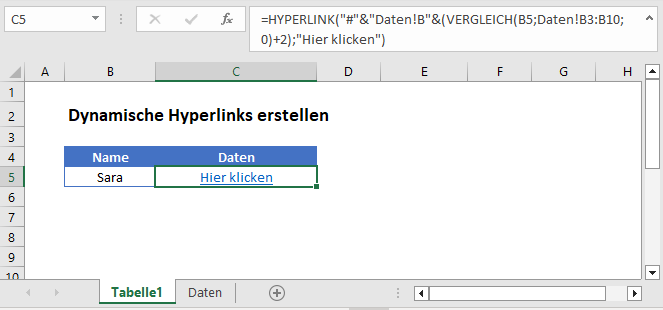
Dynamischer Hyperlink mit der Funktion HYPERLINK
Dynamische Hyperlinks sind Hyperlinks, die sich basierend auf Zellenwerten ändern.
Im folgenden Beispiel wird ein dynamischer Hyperlink zu einer Zelle basierend auf dem Ergebnis einer VERGLEICH-Funktion erstellt.
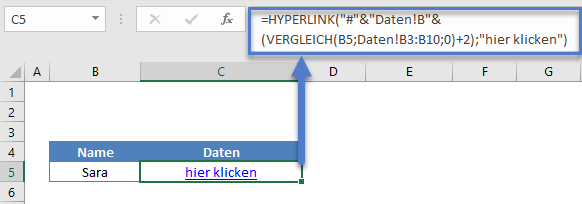
Hier suchen wir nach „James“ im Blatt „Daten“ und verlinken die entsprechende Zeile. Wir unterteilen die Funktion in zwei Teile, damit sie leichter zu verstehen ist:
Die HYPERLINK-Funktion
Mit der Funktion HYPERLINK können Sie eine Verknüpfung zu einer Stelle in derselben Arbeitsmappe, einer anderen Arbeitsmappe oder zu einer externen URL erstellen. Ihre Syntax lautet:

Das folgende Beispiel verweist dynamisch auf die Zelle B8 im Arbeitsblatt „Daten„.
=HYPERLINK("#"&"Daten!B"&C3;"Hier klicken")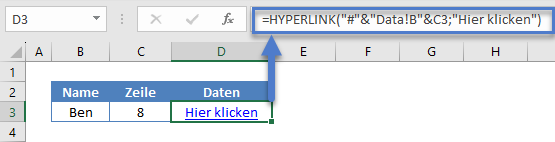
Im obigen Beispiel liefert die Spalte „Zeile“ die Zeilennummer für das Argument „Hyperlink_Adresse“. Sie wurde mit der VERGLEICH-Funktion wie folgt berechnet:
=VERGLEICH(B3;Data!B3:B10;0)+2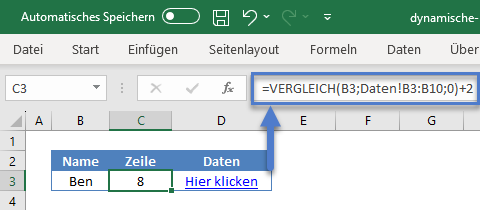
Hinweis: Um die erforderliche Zeilennummer zu erhalten, wurde die Anzahl der Zeilen oberhalb des ausgewählten Bereichs (in unserem Fall 2) hinzugefügt.


